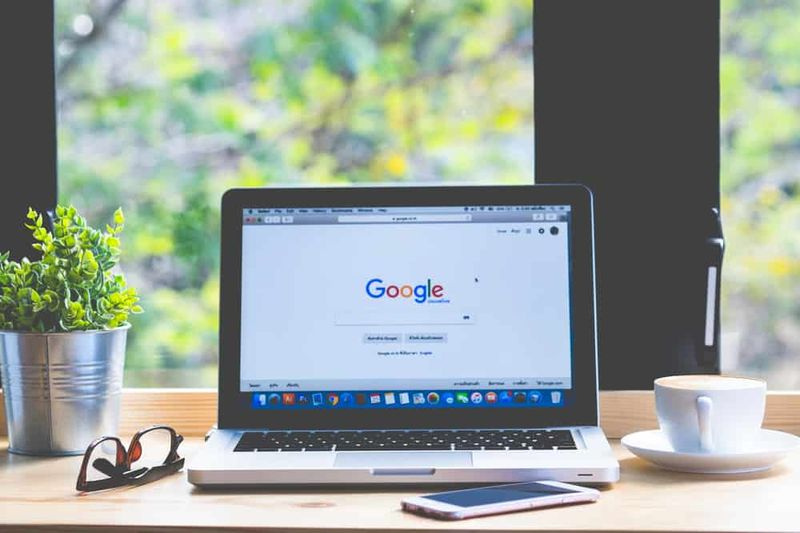Accesați marcajele Twitter din Desktop - Tutorial
Ei bine, aproape toți, la un moment dat, trăim viața unui cotidian Stare de nervozitate utilizator care a făcut acest lucru. Nu cu puțin timp în urmă, Twitter a adăugat o mică funcție numită Marcaje care, practic, vă permitea să salvați tweets și să le salvați. Deci, nu a trebuit să vă placă și să redistribuie tweet-urile doar cu scopul unic de a le salva. În acest articol, vom vorbi despre Access Twitter Bookmarks în Desktop - Tutorial. Sa incepem!
Problema este că această secțiune Marcaje are un defect, deoarece este disponibilă numai în versiunea aplicației mobile în loc de versiunea desktop.
Dacă este așa, înseamnă că nu puteți să marcați tweet-uri de pe desktop, precum și că nu puteți accesa nici pe cele pe care le-ați marcat deja.
Twitter a adăugat, de asemenea, o caracteristică de marcaje în aplicațiile sale de ceva vreme. Funcția vă permite, de asemenea, să salvați un tweet într-o secțiune dedicată a aplicației. De fapt, este mult mai bine decât să-l redistribuiți sau să-l placă. Secțiunea de marcaje poate deveni prea aglomerată dacă nu sunteți atent, totuși, este mai bine decât să mergeți de fapt pe retweet și / sau pe ruta preferată. Din păcate, această caracteristică este de fapt limitată la aplicații. Nu numai că nu puteți marca tweets din versiunea web, dar nu le puteți accesa. Din fericire, există o soluție foarte simplă; Twitter mobil.
Accesați marcaje Twitter
Marcajele Twitter nu pot face parte din versiunea desktop a site-ului web, totuși, ele au fost integrate în versiunea web mobilă. Dacă doriți să accesați marcajele Twitter de pe desktop, accesați versiunea mobilă a Twitter.
Conectați-vă la versiunea mobilă și apoi faceți clic pe fotografia de profil din partea de sus. Apoi se va deschide un meniu împreună cu opțiunea Marcaje. Atingeți-l pentru a vizualiza toate tweet-urile marcate. Este de la sine înțeles chiar că, dacă trebuie să marcați un tweet de pe desktop, acesta este modul real de a face acest lucru.
Twitter care nu adaugă această opțiune la versiunea desktop a site-ului web este de fapt ridicol. Funcția de marcaj este cu adevărat utilă; împreună cu atât de multe tweets în cronologia unui utilizator și un număr foarte mare de retweets citează tweets, precum și tweet-uri apreciate. Acest lucru ține evidența câtorva tweets sau a unui fir bun nu este ușor. Ideea nu este doar să-i dai un impuls social, totuși, să o poți citi din nou când ai nevoie.

Mai departe | Marcaje Twitter pe desktop
Cu toate acestea, utilizatorii s-ar putea descurca prin trimiterea unui tweet către cineva, care implică alți oameni și este greu de utilizat. Nu ar fi nevoie de mult pentru a adăuga această caracteristică la versiunea desktop a site-ului web. Luați în considerare modul în care Twitter schimbă modul în care aplicațiile terță parte își pot utiliza API-ul, ceea ce face ca unele dintre cele mai bune să devină învechite. De asemenea, ar trebui să le ofere utilizatorilor o experiență mai bună.
Dacă veți găsi acest lucru un mod incomod pentru a accesa marcajele Twitter de pe desktop. Băieți, puteți folosi întotdeauna funcția de marcaje din browser. Browserele au o funcție de sincronizare care vă oferă permisiunea de a vă sincroniza marcajele între diferite desktopuri și chiar și dispozitive mobile. De asemenea, puteți crea un folder dedicat pentru tweet-urile pe care le marcați și să le evitați să se amestece împreună cu orice altceva pe care l-ați marcat. Acest lucru funcționează numai dacă nu folosiți aplicația Twitter pe telefonul dvs. sau nu deloc.
De ce să treceți de la Like la Bookmark? | Marcaje Twitter pe desktop
Ei bine, în ultimii doi ani, Twitter a schimbat încet comportamentul butonului Like (cunoscut anterior ca Favorite). Cândva a fost un mod de a arăta apreciere pentru o postare. De asemenea, a fost o soluție pentru salvarea tweet-urilor și automatizarea sarcinilor folosind servicii precum IFTTT.
Acum, funcția Apreciază este utilizată într-adevăr în mod public și intră și în motorul de recomandare Twitter. Ori de câte ori pe cineva din cercul tău îi place tweet-ul altcuiva, acesta apare în feedul tău. Twitter va trimite chiar și o notificare adepților dvs. pentru mesajele pe care vi le-a plăcut.
Dacă ați plăcut tweet-urile doar pentru a le salva pentru mai târziu. Ei bine, probabil asta nu este ceea ce voi băieți doriți să se întâmple.
De fapt, va trebui să începeți marcarea tweet-urilor acum. Marcarea se face în mod privat, iar datele nu sunt partajate împreună cu nimeni. O secțiune separată pentru marcajele Twitter conține toate tweet-urile marcate. Să vedem cum funcționează funcția Marcaje Twitter pe aplicația mobilă și pe site.
Cum puteți să marcați tweet-uri în aplicația mobilă | Marcaje Twitter pe desktop
Ori de câte ori vă răsfoiți fluxul Twitter și apoi dați peste un tweet sau un link. Că doriți să salvați pentru mai târziu, apoi faceți clic pe butonul Partajare. Puteți face același lucru și din vizualizarea extinsă a tweet-ului.
partajați imprimanta prin internet
- Din fereastra pop-up, trebuie să faceți clic pe Adăugați un Tweet la marcaje.

Să-l găsim acum și în secțiunea Marcaje Twitter.
- Accesați ecranul de pornire al aplicației Twitter, apoi faceți clic pe pictograma Profil din colțul din stânga sus (sau apoi glisați de la marginea stângă a ecranului).
- De aici, trebuie să faceți clic pe Marcaje.

- Acum, toate tweet-urile salvate vor apărea aici. Ultimul tweet marcat va fi și în partea de sus. Tweetul va include și toate materialele atașate. Puteți face clic pe acesta pentru a extinde tweet-ul și pentru a vedea răspunsurile.
Dacă doriți să ștergeți un tweet din marcaje, faceți clic pe butonul Partajare și apoi alegeți Eliminare din marcaje.
Cum poți marca Tweets pe site-ul Twitter? | Marcaje Twitter pe desktop
Procesul este la fel ca și site-ul web Twitter care poate fi accesat de pe orice computer sau browser web mobil.
- Mai întâi, deschideți site-ul Twitter și găsiți tweet-ul pe care trebuie să îl marcați.
- Atingeți butonul Distribuiți din partea de jos a tweet-ului.
- Din meniu, apoi atingeți Adăugați un Tweet la marcaje. Tweetul va fi marcat, de asemenea.
- Găsiți secțiunea Marcaje este foarte ușor pe site-ul desktop. Veți vedea, de asemenea, un buton Marcaje în bara laterală. (Dacă utilizați un laptop sau un ecran mai mic și bara laterală este în modul compact, atunci veți vedea doar o pictogramă de marcaj.)
- Atingeți butonul Marcaje din bara laterală pentru a vă deschide tweet-urile marcate.
- Puteți naviga acum și pe toate tweet-urile salvate.
Dacă doriți să ștergeți un tweet din lista de marcaje, apoi apăsați pe butonul Partajare și alegeți Eliminare tweet din marcaje.
Concluzie
Bine, asta a fost tot oameni buni! Sper să vă placă acest articol și să vi se pară de ajutor. Dă-ne feedback-ul tău despre asta. De asemenea, dacă aveți întrebări și probleme suplimentare legate de acest articol. Apoi anunțați-ne în secțiunea de comentarii de mai jos. Ne vom contacta în curând.
O zi bună!
Vezi și: Recenzie: Putlocker este sigur sau legal de utilizat?